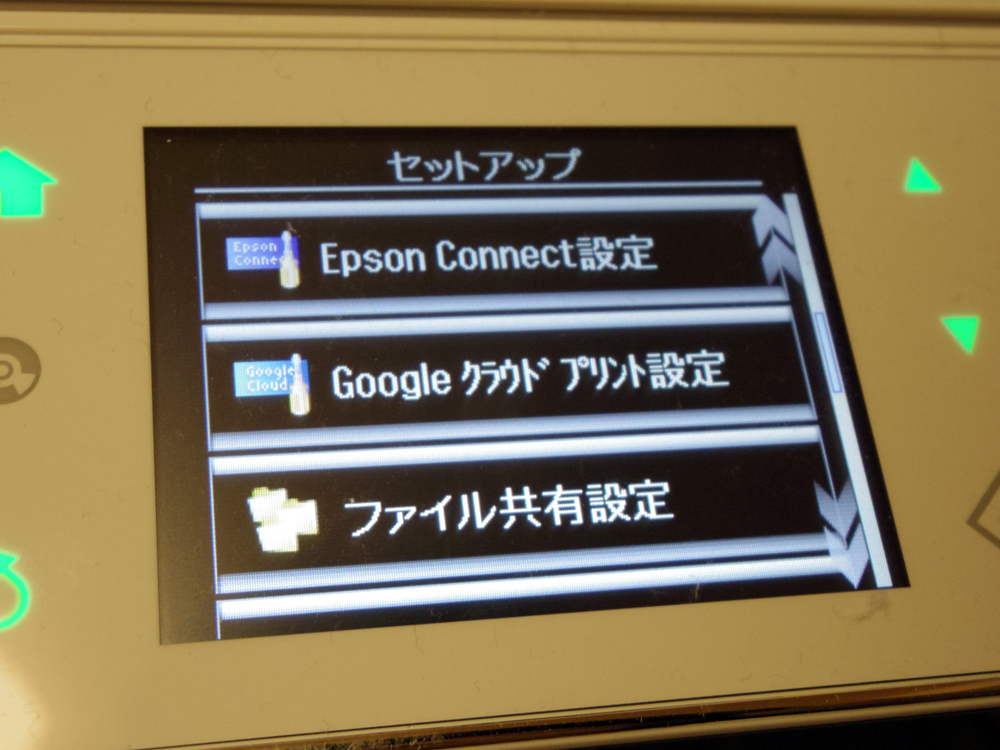 EP-805Aの特徴のひとつに、さまざまな機器、さまざまな方法で印刷できるというのがあります。GoogleクラウドプリントはChrome、Googleドキュメント、Gmailなどから、印刷ジョブを特定プリンターに投げる機能です。
EP-805Aの特徴のひとつに、さまざまな機器、さまざまな方法で印刷できるというのがあります。GoogleクラウドプリントはChrome、Googleドキュメント、Gmailなどから、印刷ジョブを特定プリンターに投げる機能です。
 プリンター本体で設定するものとばっかり思っていましたが、こちらのページによるとパソコン側から設定するようです。
プリンター本体で設定するものとばっかり思っていましたが、こちらのページによるとパソコン側から設定するようです。
Mac OS Xで設定を開始
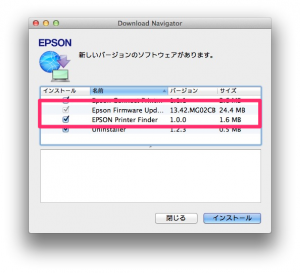 まずは必要なソフトをダウンロードします。『Download Navigator』で『Epson Firmware Update』と『EPSON Printer Finder』を選択してインストールします。
まずは必要なソフトをダウンロードします。『Download Navigator』で『Epson Firmware Update』と『EPSON Printer Finder』を選択してインストールします。
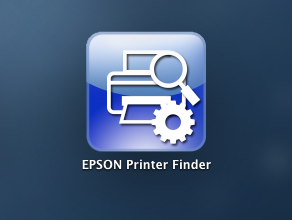 インストールが完了したら、『EPSON Printer Finder』を起動します。
インストールが完了したら、『EPSON Printer Finder』を起動します。
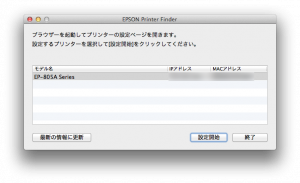 起動すると、接続中のプリンターが一覧に表示されます。設定したいプリンターを選んで、『設定を開始』をクリック。
起動すると、接続中のプリンターが一覧に表示されます。設定したいプリンターを選んで、『設定を開始』をクリック。
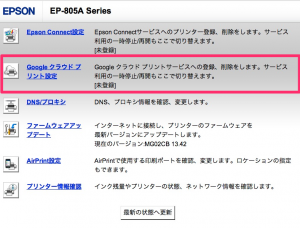 プリンターの設定画面がブラウザで表示されるので、そこから『Googleクラウドプリント』の設定を開きます。そこから順番にボタンを押していきます。
プリンターの設定画面がブラウザで表示されるので、そこから『Googleクラウドプリント』の設定を開きます。そこから順番にボタンを押していきます。
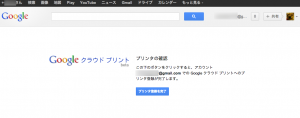 最後に、Googleの認証画面が表示されます。自分はすでにGoogleにログインをしていたので、新しくログインする必要はありませんでした。
最後に、Googleの認証画面が表示されます。自分はすでにGoogleにログインをしていたので、新しくログインする必要はありませんでした。
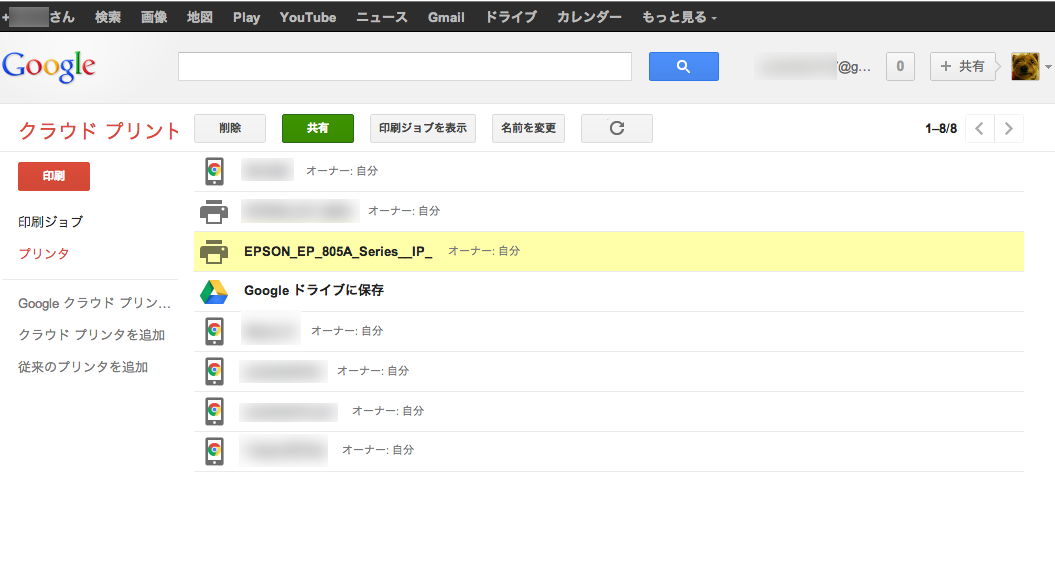 登録完了すると、Googleクラウドプリントの認証機器一覧が出てきて、EP-805Aがちゃんと登録されていることが分かります。
登録完了すると、Googleクラウドプリントの認証機器一覧が出てきて、EP-805Aがちゃんと登録されていることが分かります。
 これで終わりかなぁ、と思っていたらプリンターからも設定完了の紙が出てきました。印刷ジョブを投げていないのに自然に出てくると割とビックリしますね。
これで終わりかなぁ、と思っていたらプリンターからも設定完了の紙が出てきました。印刷ジョブを投げていないのに自然に出てくると割とビックリしますね。
Googleクラウドプリントを設定しておけば、新しくプリンタードライバーを入れなくてもChromeさえあれば印刷できるので楽そうです。あとは、家に帰ったら読みたい書類など事前に印刷しておくのもいいですね。
●関連サイト
・エプソン『EP-805』の製品ページ
●本体
●対応インク(70/70L)
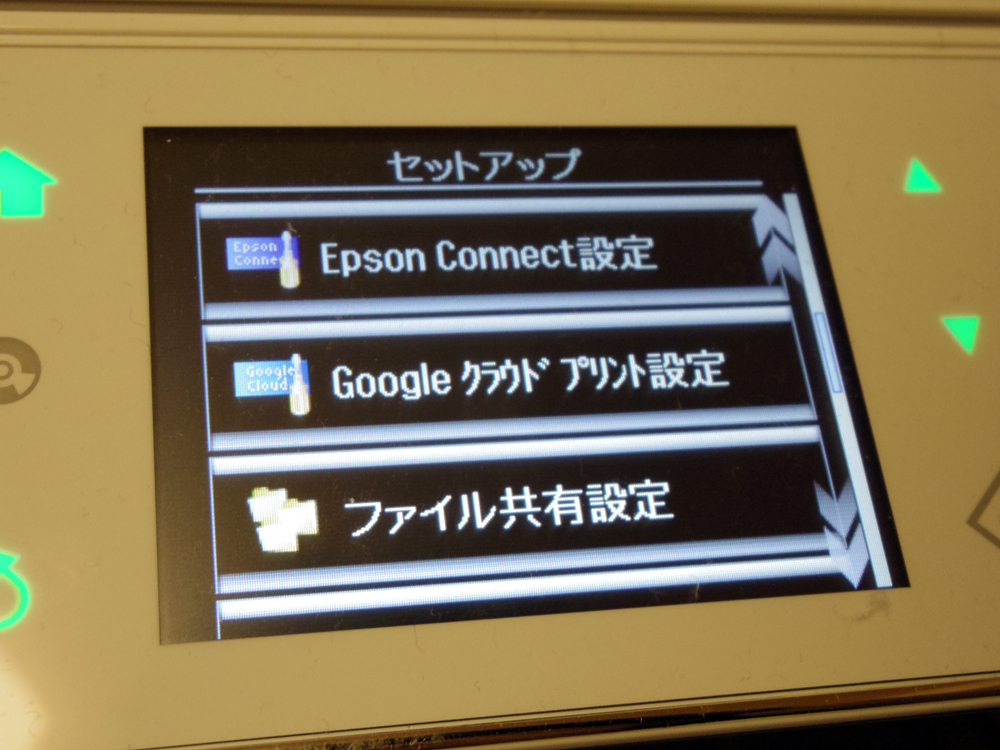
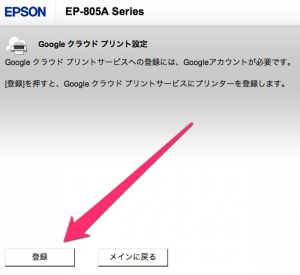
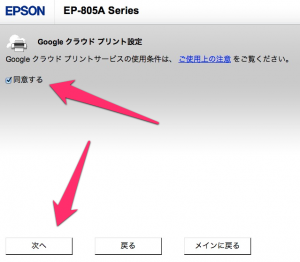
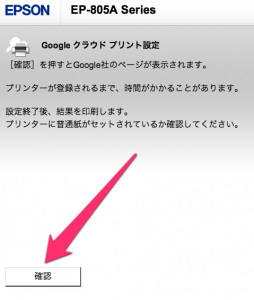
2013年6月7日
<Download Navigatorからの変更点>
・ソフトウェアの名称を「EPSON Software Updater」に変更しました。
・対象ソフトウェアに「Uninstaller」を追加しました。
・環境設定から、画面通知設定、オンライン製品登録、ユーザー登録が
できるようになりました。
とのことです。
現在EP-805AWで試していますが、CD-ROMを要するのが面倒だったので、EPSONのサイトからEPSON Software Updaterをインストールしましたが、EPSON Printer Finderがありませんでした。
その代わり、WEB CONFIGというものがあり、ファームウェアをアップデートさえすれば、ブラウザ上でGoogleクラウドプリントの設定ができるようです。詳しくはこちら。
https://www.epsonconnect.com/guide/ja/html/uses_4.htm